
Taula de continguts:
- Autora John Day [email protected].
- Public 2024-01-30 08:13.
- Última modificació 2025-01-23 14:37.

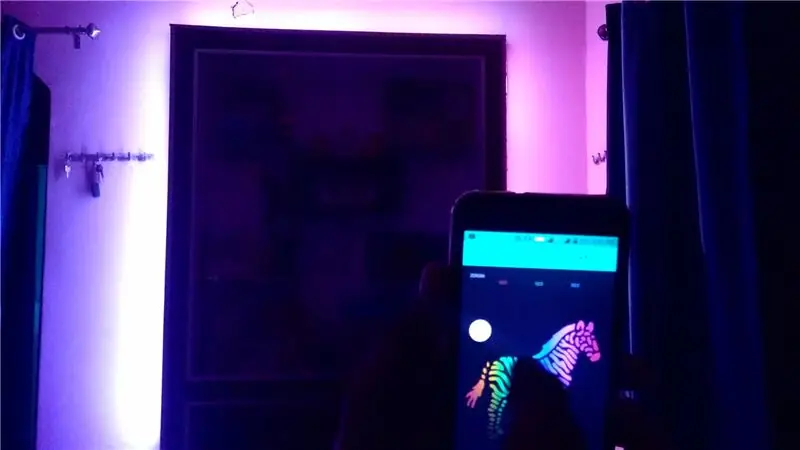
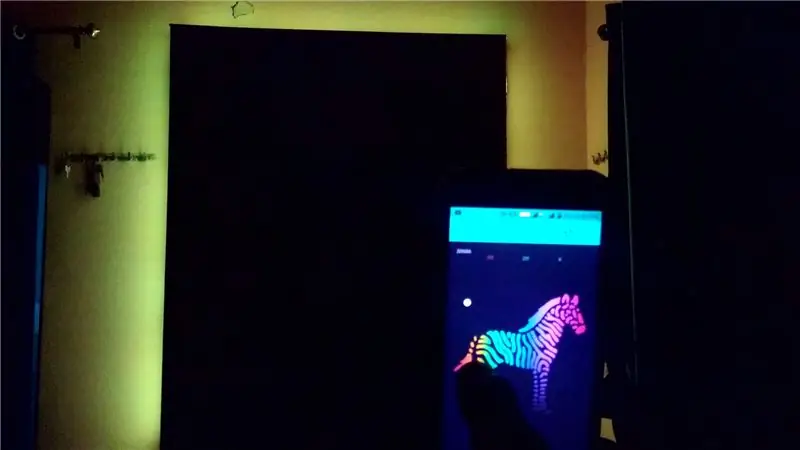
Hola nois, en aquest instructiu us he mostrat com fer un controlador de tira LED RGB amb nodemcu que pugui controlar la tira LED RGB a tot el món a través d'Internet mitjançant l'aplicació BLYNK. i diverteix-te amb iot
Pas 1: reuniu els components



COMPRAR PECES: COMPRAR TIP120:
www.utsource.net/itm/p/384328.html
COMPRAR ADAPTADOR 12V:
www.utsource.net/itm/p/8013134.html
COMPRAR Nodemcu ESP8266:
////////////////////////////////////////////////////////////////////////////
Els components bàsics principals dels projectes són: -
3x Transistor TIP 120
Esp 8266 Nodemcu
TIRA LED 5050 RGB
Adaptador de 12v
i algunes eines bàsiques com a filferro de pont de panell, kit de soldadura, cable USB, etc.
Enllaç de compra d'afiliats: -
Nodemcu (esp8266) -
www.banggood.com/NodeMcu-Lua-WIFI-Internet …
www.banggood.com/3Pcs-NodeMcu-Lua-WIFI-Int…
www.banggood.com/Wemos-NodeMCU-V3-CP2102-L…
Tira LED RGB: -
www.banggood.com/Wholesale-24-Key-IR-Contr…
www.banggood.com/5M-RGB-Non-Waterproof-300…
www.banggood.com/5M-SMD5050-Waterproof-RGB…
Transistor TIP 120 de Darlington: -
www.banggood.com/10pcs-TIP120-NPN-TO-220-D…
www.banggood.com/30pcs-TIP120-NPN-TO-220-D…
www.banggood.com/50pcs-TIP120-NPN-TO-220-D…
Adaptador de 12V: -
www.banggood.com/DC-12V-2A-Power-Supply-Ad…
www.banggood.com/AC100-240V-to-DC12V-2A-Po…
www.banggood.com/AC220-240V-to-DC12V-2A-24..
Pas 2: disseny de circuits
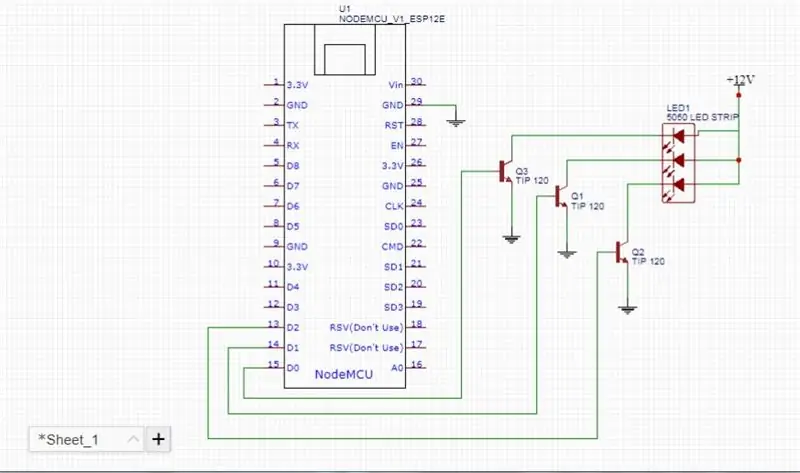

El disseny del circuit és tan senzill, estem utilitzant el transistor com a amplificador, seguiu el diagrama del circuit donat i feu-lo en una placa de prova per provar-lo, ja que estem utilitzant una font d’alimentació de 12v per a una tira de led rgb i 5v mitjançant un cable usb per a esp8266. cal connectar gnd de nodemcu a gnd de l'adaptador.
Pas 3: Configuració de l'aplicació BLYNK
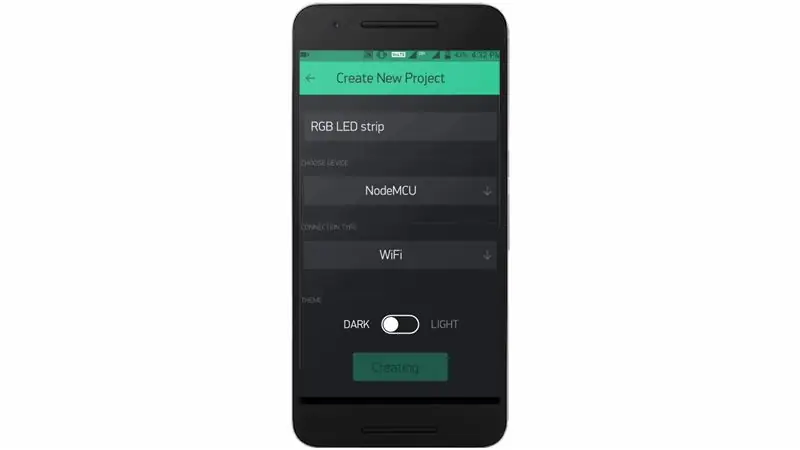

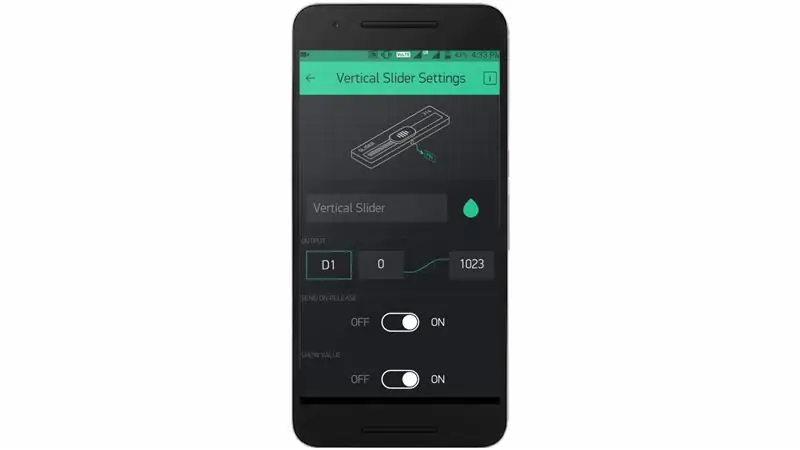
creeu un nou projecte a l’aplicació blynk i seleccioneu el tauler com a nodemcu i, a continuació, agafeu tres control lliscants verticals i configureu els pins com D0, D1 i D2.
Pas 4: Part de codificació
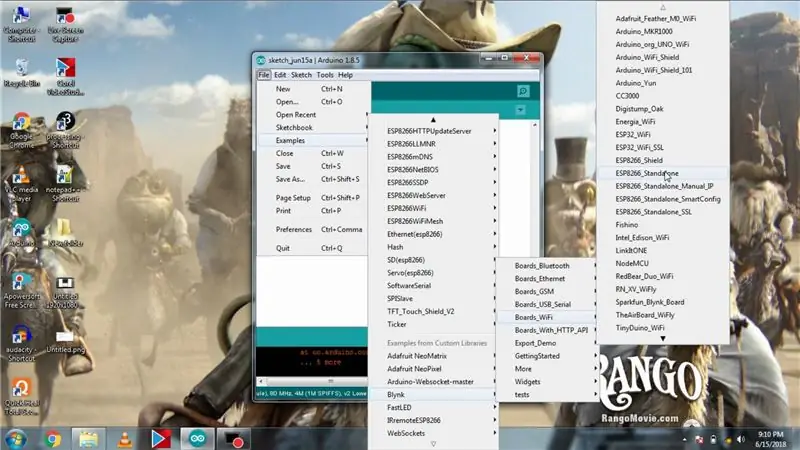
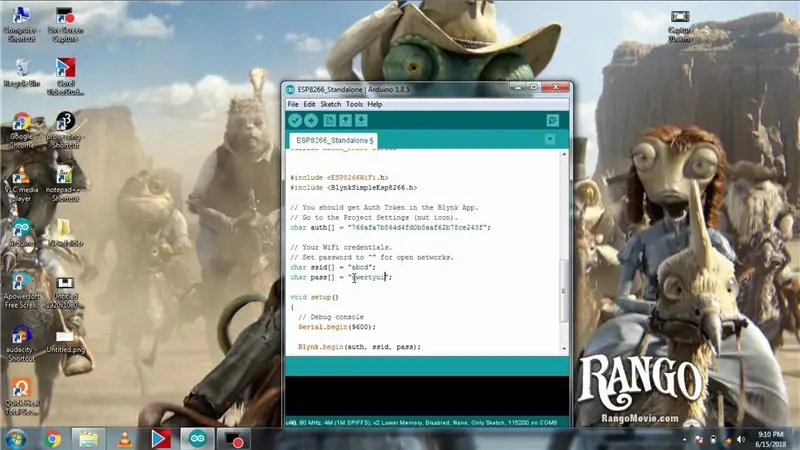
La part de codificació és tan fàcil, assegureu-vos que heu instal·lat la biblioteca BLYNK a Arduino ide, si no, instal·leu-la, obriu el vostre identificador de correu electrònic i copieu el testimoni d’autoritat enviat per BLYNK i obriu el codi ESP8266 independent als exemples de BLYNK i enganxeu el vostre testimoni d’autorització i introduïu el vostre ssid i la vostra contrasenya de la xarxa i premeu upload.
Pas 5: primera prova




per tant, feu clic al botó de reproducció de l'aplicació i, en canviar qualsevol dels tres control lliscants, cadascun d'ells és responsable de cada color vermell, verd i blau.
Pas 6: configureu el ZEBRA

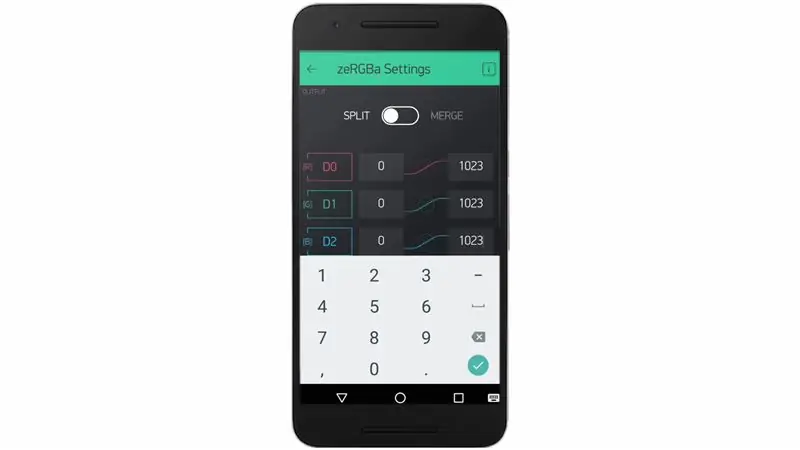
Ara suprimiu els tres control lliscants de l'aplicació i, a continuació, seleccioneu zebra de la llista i feu-hi clic i definiu els pins com a D0, D1 i D2 i el valor màxim a 1023 en lloc de 255.
Pas 7: segona prova




per tant, torneu a executar l'aplicació i, sempre que feu clic a qualsevol lloc de la zebra, el color de la tira LED variarà segons el toc de la zebra.
Pas 8: PCB: feu-lo permanent


Vaig convertir aquest circuit en un prototip de PCB per fer-lo permanent i després el vaig posar a la paret de la meva habitació i hi vaig connectar la tira de leds i vaig enganxar la tira de leds a la meva paret amb l'ajut de cinta de doble cara i vaig connectar l'alimentació.
Pas 9: prova final
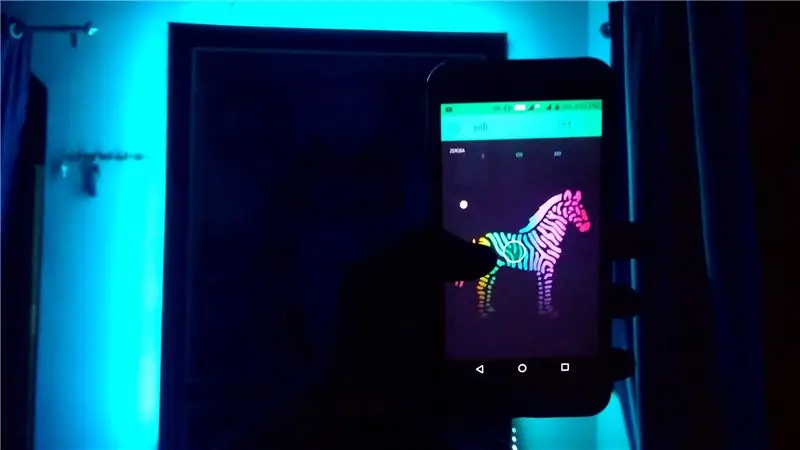

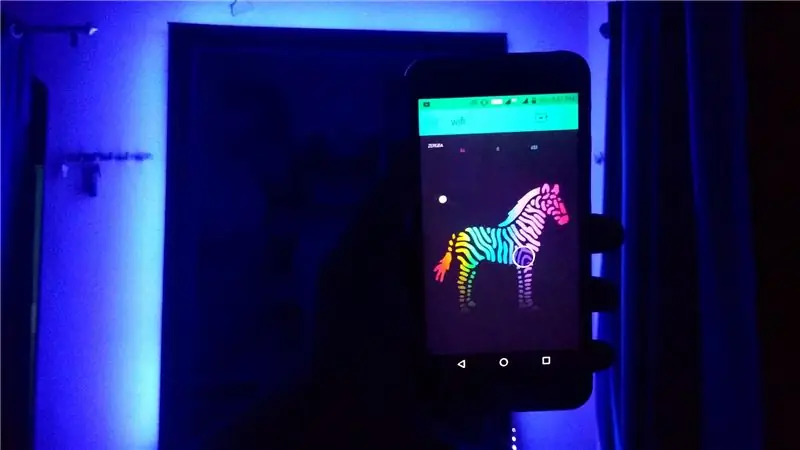
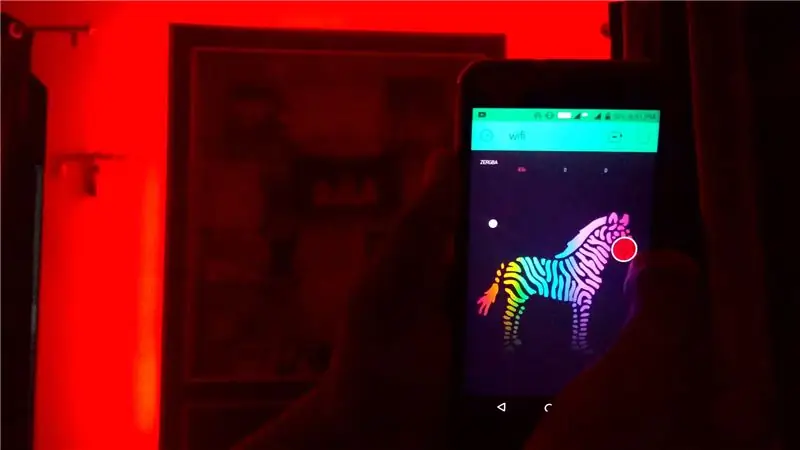
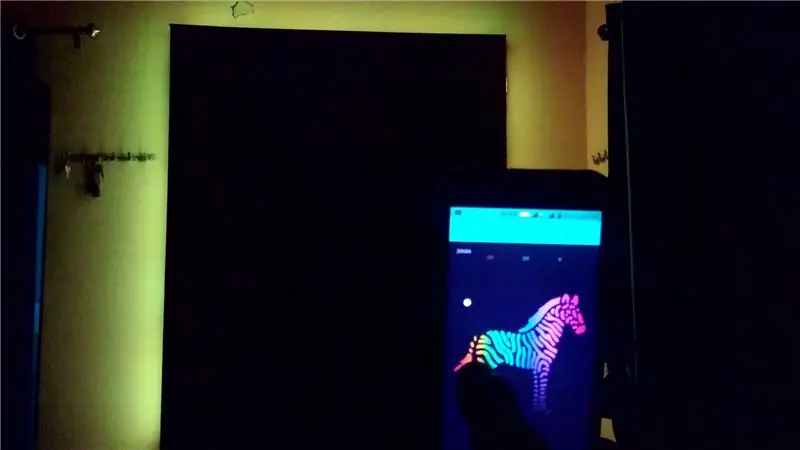
Així que torneu a executar l'aplicació i, com podeu veure, cada vegada que faig clic a zebra el color de la tira LED canvia segons el punt de contacte de la zebra i la meva paret es veu fresca. Així que espero que us agradi decorar la vostra habitació amb internet tan colorit control de llums i diversió i si teniu algun problema durant el projecte, consulteu el vídeo donat i feu-m'ho saber a la secció de comentaris.
Recomanat:
Control de led mitjançant l'aplicació Blynk mitjançant Nodemcu a través d'Internet: 5 passos

Control de led mitjançant l'aplicació Blynk mitjançant Nodemcu a través d'Internet: Hola a tothom avui us mostrarem com podeu controlar un LED mitjançant un telèfon intel·ligent a través d'Internet
Control d'un LED mitjançant el mòdul WiFi NodeMCU i l'aplicació Blynk: 7 passos

Control d'un LED mitjançant el mòdul WiFi NodeMCU i l'aplicació Blynk: aquest manual us mostrarà com controlar un LED mitjançant el mòdul WiFi NodeMCU ESP8266 mitjançant l'aplicació per a telèfons intel·ligents Blynk. Si sou principiant, seguiu llegint. Si teniu més experiència, potser us interessa saltar fins al final, on parlo de t
ESP8266 RGB LED STRIP WIFI Control - NODEMCU com a comandament a distància IR per a tira LED controlada per Wifi - Control de telèfons RGB LED STRIP: 4 passos

ESP8266 RGB LED STRIP WIFI Control | NODEMCU com a comandament a distància IR per a tira LED controlada per Wifi | Control de telèfons RGB LED STRIP: Hola nois, en aquest tutorial aprendrem a utilitzar nodemcu o esp8266 com a comandament a distància IR per controlar una tira LED RGB i Nodemcu serà controlat per smartphone mitjançant wifi. Així, bàsicament, podeu controlar la RGB LED STRIP amb el vostre telèfon intel·ligent
Neopíxels controlats per telèfon intel·ligent (tira LED) amb aplicació Blynk per WiFi: 6 passos

Neopíxels controlats per telèfon intel·ligent (tira LED) amb l’aplicació Blynk per WiFi: Vaig crear aquest projecte després d’haver-me inspirat en els neopíxels controlats per telèfons intel·ligents d’una casa d’amics, però els seus van ser comprats a la botiga. Vaig pensar "el difícil que pot ser fer el meu, també seria molt més barat!" Així és
IOT: ESP 8266 Nodemcu Control de la tira LED de Neopixel Ws2812 per Internet mitjançant l'aplicació BLYNK: 5 passos

IOT: ESP 8266 Nodemcu Control de la tira LED de Neopixel Ws2812 a través d’Internet mitjançant l’aplicació BLYNK: Hola nois, en aquest instructable he fet una llum mitjançant una tira de led neopixel que es pot controlar per Internet des de tot el món mitjançant l’APLICACIÓ BLYNK i nodemcu és treballant com a cervell d’aquest projecte, així que fes que la teva llum ambiental sigui per a tu
